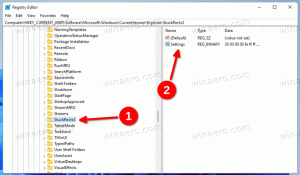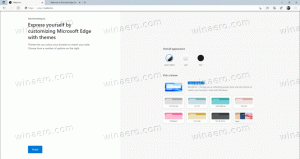Taskleiste im Tablet-Modus von Windows 10 automatisch ausblenden lassen
So blenden Sie die Taskleiste im Tablet-Modus von Windows 10 automatisch aus
Der Tablet-Modus ist ein spezieller Touchscreen-orientierter Modus in Windows 10. Wenn es aktiviert ist, ändert es das Verhalten des Startmenüs und verwandelt es in ein Vollbild-Starterlebnis. Universal-Apps werden im Tablet-Modus auch im Vollbildmodus und Desktop-Apps maximiert geöffnet. Mit dem Windows 10 Anniversary Update hat Microsoft die Möglichkeit hinzugefügt, die Taskleiste im Tablet-Modus automatisch auszublenden. So aktivieren Sie diese nützliche Funktion.
Werbung
Ab dem kürzlich veröffentlichten Windows 10 Build 14328 ist es möglich, die Taskleiste automatisch auszublenden, wenn sie in Tablet-Modus. Dies kann durch Aktivieren der entsprechenden Option in der App "Einstellungen" erfolgen. Das Verfahren ist fast ähnlich wie das, was Sie tun müssen automatisch die Taskleiste ausblenden im normalen Desktop-Modus.
Hinweis: Wenn die Taskleiste ausgeblendet ist, streichen Sie von der unteren Ecke des Bildschirms zur Mitte des Bildschirms, um sie anzuzeigen. dieselbe Geste lässt es verschwinden.
So lassen Sie die Taskleiste im Tablet-Modus in Windows 10 automatisch ausblenden
- Einstellungen öffnen.
- Gehe zum System > Tablet Seite.
- Klicken Sie rechts auf den Link Weitere Tablet-Einstellungen ändern.
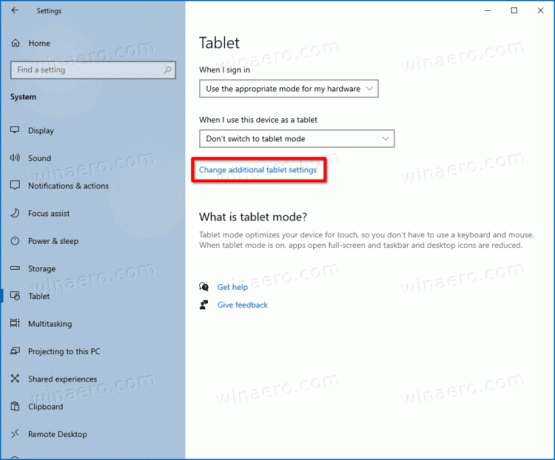
- Aktivieren Sie auf der nächsten Seite die Option Taskleiste im Tablet-Modus automatisch ausblenden.
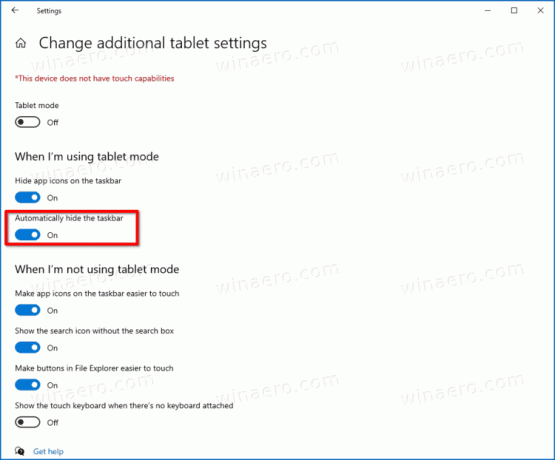
- Sie haben das automatische Ausblenden der Taskleiste im Tablet-Modus aktiviert.
Das gleiche kann auf der Personalisierungsseite der Einstellungen erfolgen.
Machen Sie die Taskleiste in den Personalisierungseinstellungen automatisch ausblenden
- Einstellungen öffnen.
- Gehe zum Personalisierung > Taskleiste.
- Aktivieren Sie auf der rechten Seite die Taskleiste im Tablet-Modus automatisch ausblenden Umschaltoption.

Du bist fertig!
Alternativ können Sie einen Registry-Tweak anwenden. Dies kann wie folgt erfolgen.
Verwenden eines Registry-Tweaks
- Registrierungseditor öffnen.
- Gehen Sie zum folgenden Registrierungsschlüssel:
HKEY_CURRENT_USER\SOFTWARE\Microsoft\Windows\CurrentVersion\Explorer\Advanced. Du kannst greifen Sie mit einem Klick auf den gewünschten Registrierungsschlüssel zu. - Wenn Sie keinen solchen Schlüssel haben, erstellen Sie ihn einfach.
- Erstellen Sie auf der rechten Seite einen neuen 32-Bit-DWORD-Wert namens TaskleisteAutoHideInTabletMode. Beachten Sie, dass auch wenn Sie 64-Bit-Windows verwenden, müssen Sie noch einen 32-Bit-DWORD-Wert erstellen.
- Setzen Sie die Wertdaten auf 1, um das automatische Ausblenden der Taskleiste zu aktivieren.

- Ein Wert von 0 deaktiviert das automatische Ausblenden der Taskleiste.
- Um Änderungen zu übernehmen, die durch Bearbeiten der Registrierung vorgenommen wurden, müssen Sie austragen von Ihrem Windows 10-Konto und melden Sie sich wieder an.
Das ist es.